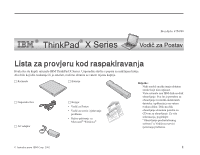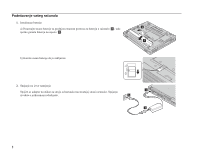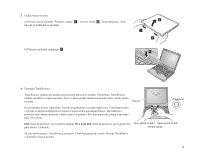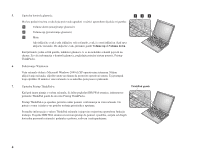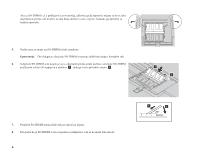Lenovo ThinkPad X30 Croatian - Setup Guide for ThinkPad X30
Lenovo ThinkPad X30 Manual
 |
View all Lenovo ThinkPad X30 manuals
Add to My Manuals
Save this manual to your list of manuals |
Lenovo ThinkPad X30 manual content summary:
- Lenovo ThinkPad X30 | Croatian - Setup Guide for ThinkPad X30 - Page 1
Broj dijela: 67P4588 Hvala što ste kupili računalo IBM ThinkPad X Series. Usporedite stavke s popisa sa sadržajem kutije. Ako v Ručno pakiranje za Microsoft® Windows® Bilješke: 1. Neki modeli možda imaju dodatne stavke koje nisu ispisane. 2. Vaše računalo ima IBM disk-na-disk obnavljanje. Sve što - Lenovo ThinkPad X30 | Croatian - Setup Guide for ThinkPad X30 - Page 2
Podešavanje vašeg računala 1. Instaliranje baterije. a) Poravnajte stranu baterije sa prednjom stranom prostora za bateriju u računalu 1 ; tada nježno gurnite bateriju na mjesto 2 . b) Gurnite zasun baterije da ju zaključate. 2. Spajanje na izvor napajanja. Spojite ac adaptor na utikač za struju od - Lenovo ThinkPad X30 | Croatian - Setup Guide for ThinkPad X30 - Page 3
š softver. Klik znači da pritisnete lijevi gumb jedanput. Dva puta klik znači da pritisnete lijevi gumb dva puta unutar 1 sekunde. Za više informacija o TrackPoint-u, pritisnite ThinkPad gumb da otvorite Pristup ThinkPad-u, vaš priručni sistem pomoći. 3 - Lenovo ThinkPad X30 | Croatian - Setup Guide for ThinkPad X30 - Page 4
ni sistem pomoći, Pristup ThinkPad-u. 6. Podešavanje Windowsa. Vaše računalo dolazi s Microsoft Windows 2000 ili XP operativnim s uputama. Prona ite informacije o vašem ThinkPad računalu i njegovim svojstvima upotrebom funkcije traženja. Posjetite IBM Web stranicu za izravan pristup do pomoći - Lenovo ThinkPad X30 | Croatian - Setup Guide for ThinkPad X30 - Page 5
računalu možete povećati tako da instalirate PC133 synchronous dynamic random access memory (SDRAM) small outline dual in-line memorijski modul (SO-DIMM), koji je . Odgovarajuću memorijsku opciju možete kupiti od vašeg IBM prodavača ili IBM prodajnog predstavnika. Upozorenje: Prije nego što počnete s - Lenovo ThinkPad X30 | Croatian - Setup Guide for ThinkPad X30 - Page 6
Ako je SO-DIMM već u priključnici za memoriju, uklonite ga da napravite mjesta za novi, tako da pritisnete prema van kvačice na oba kraja utičnice u isto vrijeme. Svakako ga spremite za buduću upotrebu. 5. Na ite urez sa strane na SO-DIMM-u koji instalirate. Upozorenje: Da izbjegnete oštećenje SO- - Lenovo ThinkPad X30 | Croatian - Setup Guide for ThinkPad X30 - Page 7
ite računalo. 2. Dok se u donjem-lijevom području ekrana prikazuje poruka "Press F1 for IBM BIOS Setup Utility", pritisnite tipku F1. Pojavit će se ekran od IBM BIOS Setup Utility-a: Stavka "Installed memory" pokazuje ukupan iznos memorije instalirane na vašem računalu. Na primjer, ako vaše računalo - Lenovo ThinkPad X30 | Croatian - Setup Guide for ThinkPad X30 - Page 8
broj Poduzeće ili prodavač za servis IBM servisna Web stranica Broj IBM servisa Napomene: Zaštitni znaci Sljedeći pojmovi su zaštitni znakovi korporacije IBM u Sjedinjenim Državama ili drugim zemljama ili oboje: IBM ThinkPad TrackPoint Microsoft i Windows su zaštitni znaci od Microsoft
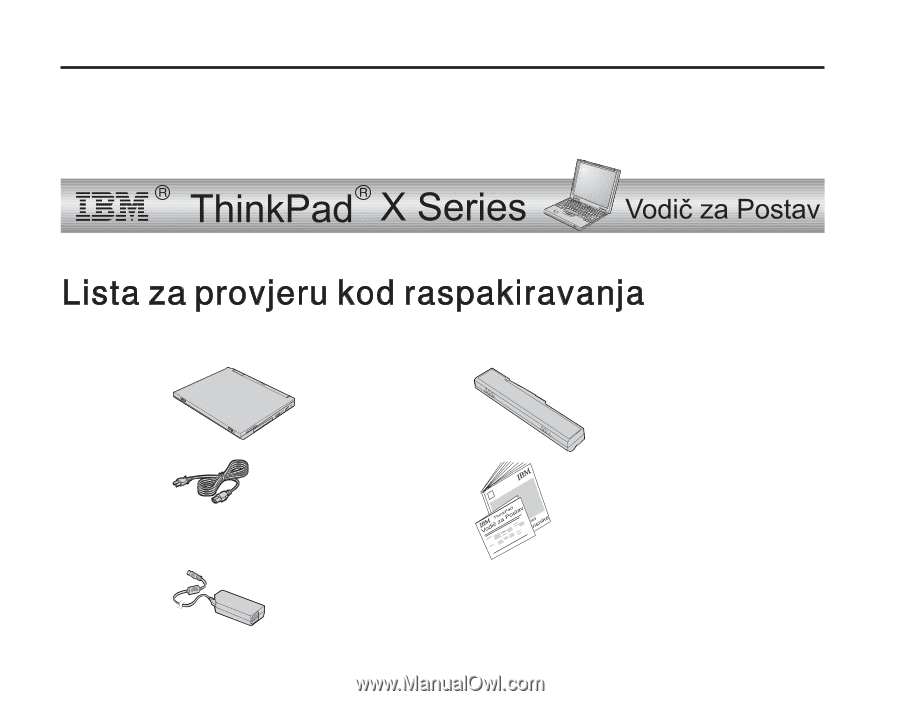
Broj dijela: 67P4588
Hvala
š
to ste kupili ra
č
unalo IBM ThinkPad X Series. Usporedite stavke s popisa sa sadr
ž
ajem kutije.
Ako bilo koji dio nedostaje ili je o
š
te
ć
en, molimo obratite se va
š
em mjestu kupnje.
h
Ra
č
unalo
h
Baterija
Bilje
š
ke:
1.
Neki modeli mo
ž
da imaju dodatne
stavke koje nisu ispisane.
2.
Va
š
e ra
č
unalo ima IBM disk-na-disk
obnavljanje. Sve
š
to je potrebno za
obnavljanje tvorni
č
ki-instaliranih
datoteka i aplikacija je na va
š
em
tvrdom disku. Disk-na-disk
obnavljanje eliminira potrebu za
CD-om za obnavljanje. Za vi
š
e
informacija, pogledajte
“Obnavljanje predinstaliranog
softvera” u Vodi
č
u za servis i
rje
š
avanje problema.
h
Naponska
ž
ica
h
Knjige:
v
Vodi
č
za Postav
v
Vodi
č
za servis i rje
š
avanje
problema
v
Ru
č
no pakiranje za
Microsoft
®
Windows
®
h
AC adaptor
©
Autorska prava IBM Corp. 2002
1